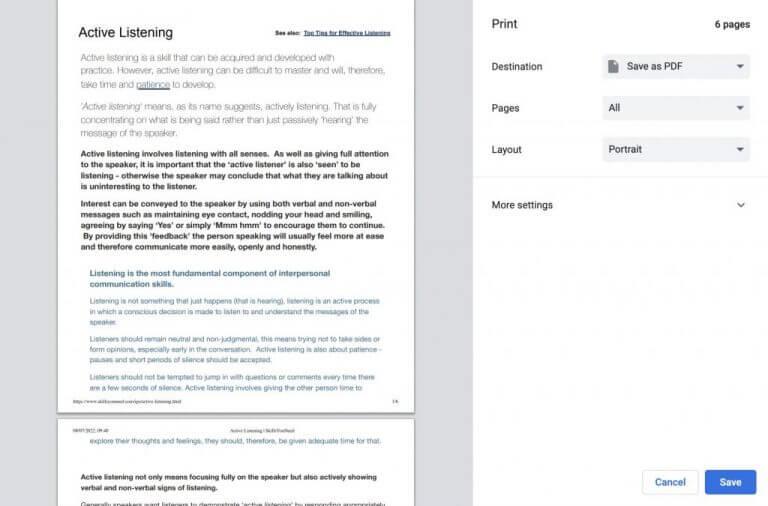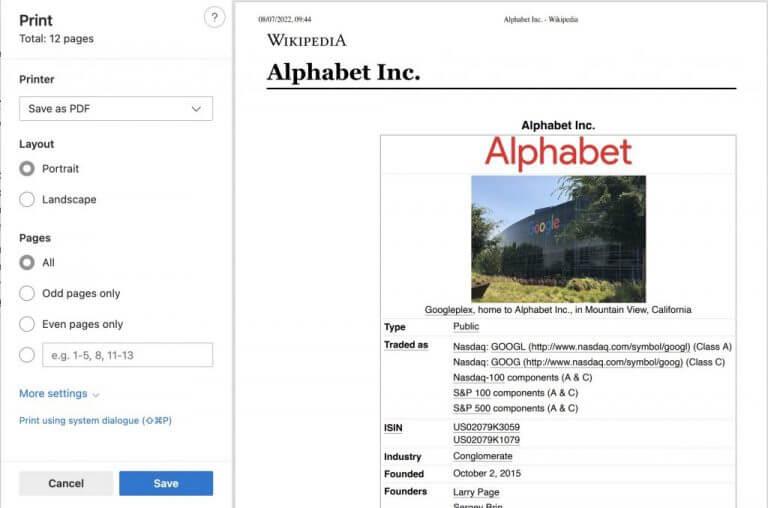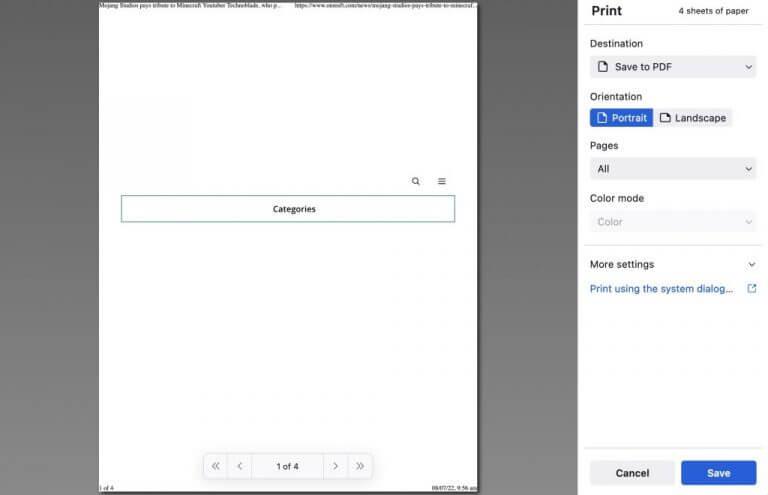A veces te encuentras con páginas tan llenas de información y conocimientos valiosos que intuitivamente sabes que volverás a ellas con frecuencia. Marcar una página se considera una excelente manera de mantener una reserva de dichas páginas. Sin embargo, las páginas web no son estáticas. Así que necesitas una forma alternativa de evitar esto.
Aquí es donde guardar sus páginas web como archivos PDF puede ayudar. Una vez que haya guardado la página web como un archivo PDF, tendrá toda la información importante como el texto, los hipervínculos y otros documentos multimedia a los que podrá acceder más tarde. Veamos cómo puede descargar la página web en formato PDF de inmediato.
Cómo guardar una página web como un archivo PDF en una PC con Windows
Dependiendo del navegador que esté utilizando actualmente, hay diferentes formas de hacerlo. Primero veamos cómo puede hacer esto en Chrome, uno de los navegadores más populares en PC con Windows.
Guardar su página web como un archivo PDF en Chrome
Para descargar una página web como archivo PDF en Chrome, siga los pasos a continuación:
- Una vez que esté en la página web que desea descargar como PDF, haga clic en configuración en el menú superior derecho (los tres puntos) y haga clic en Impresión…
- Se abrirá el cuadro de diálogo de impresión. Establezca el Destino en Guardar como pdfy haga clic en Ahorrar.
- Elija una ubicación para guardar el archivo PDF y luego haga clic en el Ahorrar botón.
Haga esto y su página web se guardará como PDF. Curiosamente, puede modificar la configuración de la página web antes de guardarla como PDF; simplemente haga clic en Más configuraciones y verá opciones como Tamaño del papel, Escala, Márgenes, etc., que luego puede editar.
En Microsoft Edge
Microsoft Edge es el navegador web predeterminado en Windows. Si bien no tiene la misma cantidad de usuarios que Chrome, es popular entre los usuarios de Windows. Si usted es uno de esos usuarios, así es como puede comenzar a guardar los archivos de su página web como PDF en Windows.
- Haga clic en los tres puntos en la esquina superior derecha. Alternativamente, presione el botón Ctrl + P en Windows, o el Comando + P teclas en Mac.
- En el cuadro de diálogo de impresión, ajuste cualquier configuración que desee y luego haga clic en Ahorrar. Elija una ubicación en la que le gustaría guardar sus archivos y luego haga clic en Ahorrar.
Su página web se guardará con éxito como un archivo PDF.
Guardar página web como PDF en Firefox
Si te preocupa la privacidad, es probable que utilices Firefox. Para guardar sus páginas web como archivos PDF en Firefox, siga los pasos a continuación:
- Haga clic en el menú de la aplicación en la esquina superior derecha y seleccione Impresión…
- Ahora establezca el Destino como Guardar en PDF y haga clic en Ahorrar.
Eso es todo. Haga esto y su página web se guardará como un archivo PDF en su PC.
Guardar la página web como un archivo PDF en una PC con Windows
Mantener una copia de su página web en formato PDF puede ayudarlo cuando desee buscar algo rápidamente en modo sin conexión. También puede ser útil si desea conservar la información original en la página, ya que las páginas web son mutables.
Preguntas más frecuentes
¿Cómo abro una página guardada en mi computadora?
Ahora que la página está guardada en su computadora, puede simplemente hacer doble clic en su archivo .html, .htm, .mhtml o .webarchive para abrirlo. Tenga en cuenta que cualquier enlace codificado en la página aún puede vincularse a fuentes en línea que no se guardaron en su PC.
¿Cómo guardo una página en PressPress?
Presiona Ctrl + S (PC) o ⌘ Cmd + S (Mac). Esto abre la ventana Guardar página en todos los principales navegadores web. Seleccione una ubicación para guardar la página. Después de guardar, encontrará el archivo HTML de la página aquí, así como una carpeta que contiene todos los medios de la página si elige guardar la página completa.
¿Cómo guardo una página web como un archivo?
Abra la ventana «Guardar página como». Todos los navegadores tienen la capacidad de guardar una página web, junto con todos los medios que contiene. Puede abrir rápidamente esta ventana presionando Ctrl / ⌘ Cmd+S, o haciendo lo siguiente: Chrome: haga clic en el botón de menú de Chrome (☰) y seleccione «Guardar página como». Internet Explorer: haga clic en el botón de engranaje, seleccione «Archivo» y luego…
¿Cómo guardo una página en el navegador de escritorio de Windows 10?
Navegadores de escritorio Abra la página web que desea guardar.Abra la ventana «Guardar página como». Asigne un nombre a la página guardada. Seleccione una ubicación para guardar la página. Seleccione si desea la página completa o solo el HTML. Abra la página web guardada.
¿Cuál es la mejor manera de guardar una página web?
Chrome puede guardar la página web completa, incluido el texto y los recursos multimedia, o solo el texto HTML. Descarga el archivo que prefieras a tu computadora y lee la página en cualquier momento, incluso sin conexión a internet.
¿Cómo crear un acceso directo a una página web en el escritorio de Windows 10?
En Firefox, arrastre y suelte el ícono a la izquierda de la barra de direcciones en el escritorio para crear un acceso directo. Haga clic en el acceso directo del escritorio para abrirlo en su navegador web predeterminado. Método 2 de 3 Use el asistente Crear acceso directo para crear un acceso directo a una página web en el escritorio de Windows 10
¿Cómo configurar una página web como fondo de escritorio de Windows 10?
Programa WallpaperWebPage para establecer una página web como fondo de escritorio de Windows 10. WallpaperWebPage es un programa gratuito diseñado para permitir a los usuarios de Windows usar una página web en vivo como fondo de escritorio en lugar de una imagen estática. Cuando el programa se está ejecutando, un pequeño ícono de WallpaperWebPage se encuentra en la bandeja del sistema.
¿Cómo guardo una página completa en Google Chrome?
Abra el menú de tres puntos en la parte superior derecha y seleccione Más herramientas > Guardar página como. También puede hacer clic con el botón derecho en cualquier parte de la página y seleccionar Guardar como o usar el método abreviado de teclado Ctrl + S en Windows o Comando + S en macOS. Chrome puede guardar la página web completa, incluido el texto y los recursos multimedia, o solo el texto HTML.
¿Cómo abrir un archivo HTML guardado en Internet Explorer?
Busque el archivo que guardó como HTML y haga clic derecho -> Abrir con -> Internet Explorer 3. Archivo -> Guardar como… 4. En el campo Guardar como tipo, seleccione Archivo de texto (*.txt). 4. Ingrese el nombre del archivo y haga clic en Guardar. ¿Fue útil esta respuesta? Lo siento, esto no ayudó. ¡Excelente! Gracias por tus comentarios. ¿Qué tan satisfecho está con esta respuesta?
¿Por qué no puedo abrir un archivo de páginas?
La pregunta es que el sistema Windows no admite el formato de archivo .pages; no se puede abrir directamente haciendo doble clic. Sin embargo, esto no significa que no pueda abrir el archivo .pages. De hecho, el archivo de páginas se puede considerar como un archivo ZIP, ya que incluye tanto la información del documento como un archivo JPG (o un archivo PDF opcional) que se utiliza para obtener una vista previa del contenido.
¿Dónde guarda Microsoft Word sus archivos?
También puede abrir Microsoft Word y ver los archivos usados recientemente. Debería estar incluido allí. Es posible que desee verificar en usuario\Documentos, esta suele ser la carpeta predeterminada en la que Word guarda cuando no especifica una ubicación para guardar.